Terraformを使用したEMQX MQTT ブローカーのAWSへのワンクリックデプロイメントガイド
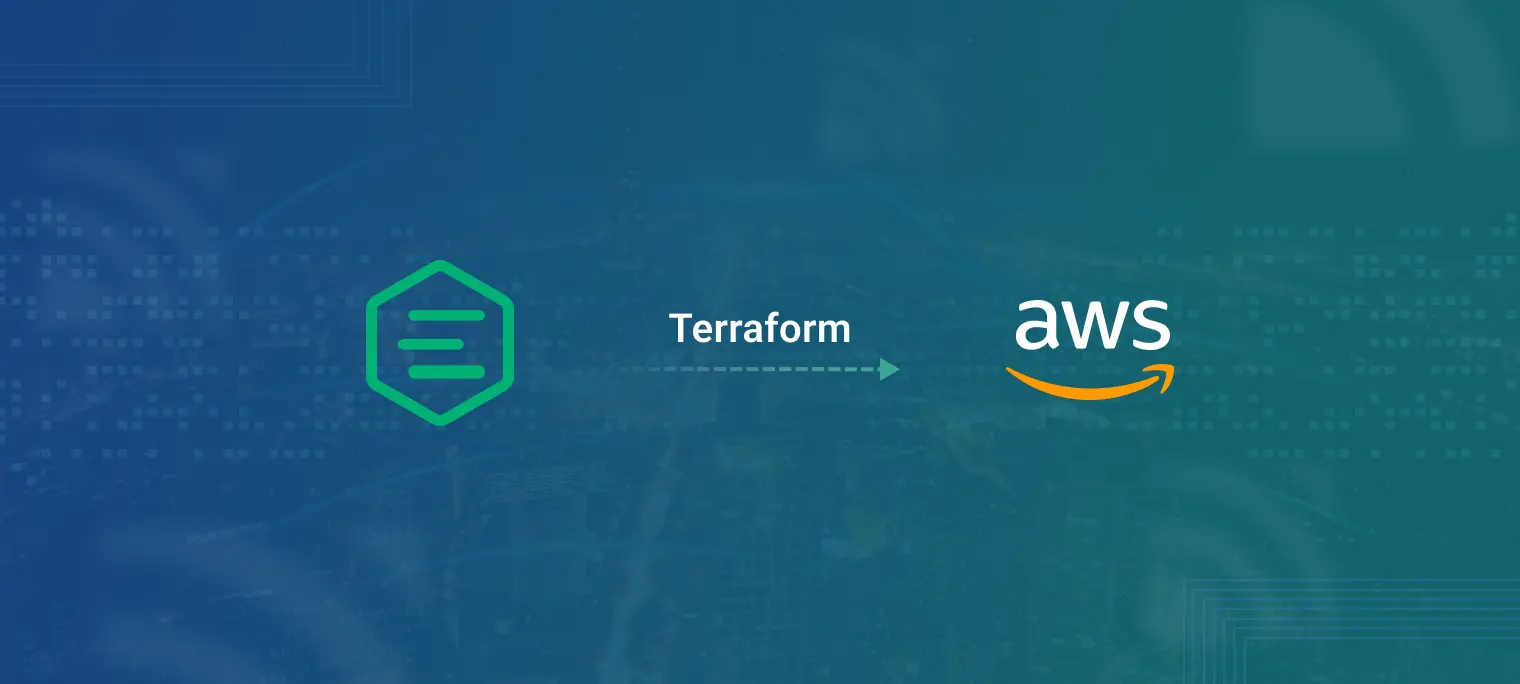
はじめに
MQTTは、デバイス間の通信を可能にするためにIoT(モノのインターネット)アプリケーションで一般的に使用されている軽量メッセージングプロトコルです。オープンソースのMQTTブローカーとして人気のEMQXは、MQTTメッセージングに高いスケーラビリティ、信頼性、セキュリティを提供します。
Infrastructure as Code(IaC)ツールとして普及しているTerraformを使用することで、AWS上のEMQX MQTT Brokerのデプロイを自動化し、MQTTインフラのセットアップと管理を容易にすることができます。
このブログポストでは、EMQX MQTT Brokerをデプロイするために、AWSアカウントのセットアップ、IAMユーザーの作成、Terraform設定ファイルの書き方をステップバイステップで説明します。
Terraformのソースコード: https://github.com/emqx/deploy-emqx-to-aws-with-terraform
準備事項
始める前に、以下のものを準備してください:
- AWSアカウント。
- ローカルマシンにTerraform CLI (1.2.0+)がインストールされている。
- AWS、Terraform、MQTTの基本的な理解。
AWS環境のセットアップ
Terraform AWS プロバイダの認証に IAM 認証情報を使用するには、 AWS_ACCESS_KEY_ID 環境変数を設定します。
export AWS_ACCESS_KEY_ID=
次に秘密鍵を設定する。
export AWS_SECRET_ACCESS_KEY=
Terraformを使ってAWS上にEMQXをデプロイする
Terraform設定
TerraformのコードでAWSプロバイダを設定します。
この例では、 hashicorp/aws プロバイダが 4.16 以上のバージョンで必須であることを指定しています。このプロバイダによって、Terraformコード内でEC2インスタンスやVPC、ロードバランサーなどのAWSリソースとやり取りできるようになります。
required_version パラメータは、この設定ファイルを使うために必要なTerraformの最小バージョンを指定します。この場合、バージョン 1.2.0 以上が必要です。
terraform {
required_providers {
aws = {
source = "hashicorp/aws"
version = "~> 4.16"
}
}
required_version = ">= 1.2.0"
}
ネットワーク設定
ネットワークセキュリティグループの作成
このリソースでは、セキュリティグループのインバウンドルールとアウトバウンドルールを定義することができます。
この例では、 example-security-group というセキュリティグループを作成します。ポート 1883(MQTT 用)と 8883(MQTT over SSL 用)のインバウンド・トラフィックと、すべてのアウトバウンド・トラフィックを許可しています。
resource "aws_security_group" "example_sg" {
name_prefix = "example-security-group"
ingress {
from_port = 22
to_port = 22
protocol = "tcp"
cidr_blocks = ["0.0.0.0/0"]
}
ingress {
from_port = 1883
to_port = 1883
protocol = "tcp"
cidr_blocks = ["0.0.0.0/0"]
}
ingress {
from_port = 8883
to_port = 8883
protocol = "tcp"
cidr_blocks = ["0.0.0.0/0"]
}
egress {
from_port = 0
to_port = 0
protocol = "-1"
cidr_blocks = ["0.0.0.0/0"]
}
}
VPCネットワークの作成
仮想プライベートクラウド(VPC)は、AWSアカウント内で定義できる仮想ネットワークです。
この例では、 10.0.0.0/16 のCIDRブロックでVPCを作成し、最大65,536のIPアドレスを許可しています。
resource "aws_vpc" "example_vpc" {
cidr_block = "10.0.0.0/16"
tags = {
Name = "example-vpc"
}
}
サブネットの作成
aws_vpc リソースを定義したら、VPC内にサブネットを作成してインスタンスを起動できます。
この例では、VPC内にサブネットを作成します。サブネットのCIDRブロックは 10.0.1.0/24 で、最大256個のIPアドレスが使用できます。
resource "aws_subnet" "example_subnet" {
vpc_id = "${aws_vpc.example_vpc.id}"
cidr_block = "10.0.1.0/24"
availability_zone = "us-west-2a"
tags = {
Name = "example-subnet"
}
}
インターネット・ゲートウェイを作る
Amazon VPCのインターネットゲートウェイは、VPCがインターネットと通信できるようにします。Terraformでインターネットゲートウェイを作成するには、 aws_internet_gateway リソースを使います。
この例では、 aws_vpc.example_vpc VPCに関連するインターネット・ゲートウェイを作成します。
resource "aws_internet_gateway" "example_igw" {
vpc_id = "${aws_vpc.example_vpc.id}"
tags = {
Name = "example-igw"
}
}
ルートテーブルの作成
Amazon VPCのルートテーブルは、VPC内のネットワークトラフィックの方向性を決定するルールを定義します。Terraformでルートテーブルを作成するには、 aws_route_table リソースを使います。
この例では、 aws_vpc.example_vpc VPCに関連するルートテーブルを作成します。また、 0.0.0.0/0 を宛先とするすべてのネットワーク トラフィック(つまり、VPC自身を宛先としないすべてのトラフィック)を aws_internet_gateway.example_igw インターネット ゲートウェイに送信するルートを定義しています。
resource "aws_route_table" "example_route_table" {
vpc_id = "${aws_vpc.example_vpc.id}"
route {
cidr_block = "0.0.0.0/0"
gateway_id = "${aws_internet_gateway.example_igw.id}"
}
tags = {
Name = "example-route-table"
}
}
aws_route_table リソースを定義したら、それをサブネットに関連付けることで、そのサブネットで起動したインスタンスがルートテーブルのルーティングルールを使うようにすることができます。以下に aws_route_table_association リソースブロックの例を示します。
この例では、 aws_route_table.example_route_table ルートテーブルを aws_subnet.example_subnet サブネットに関連付けます。これにより、サブネットで起動されたインスタンスがルートテーブルで定義されたルーティングルールを使うようになります。
resource "aws_route_table_association" "example_subnet_association" {
subnet_id = "${aws_subnet.example_subnet.id}"
route_table_id = "${aws_route_table.example_route_table.id}"
}
EMQXクラスタの設定
各 EMQX ノードに VM インスタンスを提供する。
Amazon EC2インスタンスはクラウド上で起動できる仮想マシンだ。TerraformでEC2インスタンスを作成するには、 aws_instance リソースを使います。
subnet_id パラメータはインスタンスを起動するサブネットIDを指定し、 vpc_security_group_ids パラメータはインスタンスに適用するセキュリティグループIDを指定します。
この例では、 aws_subnet.example_subnet サブネットを使用しており、 aws_security_group.example_sg セキュリティグループはTerraformの設定ファイルで先に定義しておく必要があります。
key_name パラメーターは、インスタンスへのSSHアクセスに使用するキー・ペアの名前を指定します。
resource "aws_instance" "example_instance" {
ami = "ami-example"
instance_type = "t2.micro"
subnet_id = "${aws_subnet.example_subnet.id}"
vpc_security_group_ids = ["${aws_security_group.example_sg.id}"]
key_name = "my-key-pair"
tags = {
Name = "example-instance"
}
}
EMQXノードの起動とクラスタの作成
VMインスタンスの作成後、各EMQXノードを初期化する。
resource "null_resource" "ssh_connection" {
depends_on = [aws_instance.example_instance]
count = "<INSTANCE-COUNT>"
connection {
type = "ssh"
host = "<HOST-LIST>"
user = "ubuntu"
private_key = "<YOUR-PRIVATE-KEY>"
}
# config init script
provisioner "file" {
content = templatefile("${path.module}/scripts/init.sh", { local_ip = <PRIVATE-IPS>[count.index],
emqx_lic = <EMQX-LICENSE> })
destination = "/tmp/init.sh"
}
# download EMQX package
provisioner "remote-exec" {
inline = [
"curl -L --max-redirs -1 -o /tmp/emqx.zip <EMQX-PACKAGE>"
]
}
# init system
provisioner "remote-exec" {
inline = [
"chmod +x /tmp/init.sh",
"/tmp/init.sh"
]
}
# start EMQX
provisioner "remote-exec" {
inline = [
"sudo /home/ubuntu/emqx/bin/emqx start"
]
}
}
init.shでは、クラスタを自動的に発見して作成するために、固定ノードリストを設定する:
cluster.discovery = static
cluster.static.seeds = emqx1@127.0.0.1,emqx2@127.0.0.1
ロードバランサーの設定
TLS証明書を作成する
自己署名TLS証明書とは、秘密鍵で署名された証明書で、信頼できる認証局(CA)から発行されたものではない。
この例では
- まず、
tls_private_keyリソースを作成し、証明書の秘密鍵を生成する。algorithmとrsa_bitsパラメータで、秘密鍵の暗号化アルゴリズムと鍵のサイズを指定する。 tls_self_signed_certリソースを作成し、自己署名証明書を生成する。private_key_pemパラメータには、前のステップで生成した秘密鍵を指定する。validity_period_hoursパラメータには、証明書の有効期間を時間単位で指定する。allowed_usesパラメータは、証明書の許可される用途を指定する。ここでは、鍵暗号化、電子署名、サーバ認証のための証明書を許可する。dns_namesパラメーターは証明書のDNS名を指定します。DNS名のリージョンを動的に設定するために<REGION>変数を使用して、Amazon ELBロードバランサーのホスト名にワイルドカードドメイン名を使用します。subjectブロックは、コモン・ネーム、組織、都道府県、国など、証明書のサブジェクト情報を指定する。
resource "tls_private_key" "key" {
algorithm = "RSA"
rsa_bits = 4096
}
resource "tls_self_signed_cert" "public_cert" {
private_key_pem = "${tls_private_key.key.private_key_pem}"
validity_period_hours = 87600
allowed_uses = ["key_encipherment", "digital_signature", "server_auth"]
dns_names = ["*.<REGION>.elb.amazonaws.com"]
subject {
common_name = "*.<REGION>.elb.amazonaws.com"
organization = "ORAG"
province = "STATE"
country = "COUNT"
}
}
aws_acm_certificate はTerraformのリソースで、Amazon Web Services (AWS) Certificate Manager (ACM)でSSL/TLS証明書を管理できるようにします。このリソースはACMへの証明書のリクエスト、検証、インポートを行うことができます。
ACM証明書の秘密鍵と証明書本体をそれぞれ指定するために、 tls_private_key と tls_self_signed_cert リソースの private_key_pem と cert_pem プロパティを使用する。
resource "aws_acm_certificate" "example_certificate" {
private_key = "${tls_private_key.key.private_key_pem}"
certificate_body = "${tls_self_signed_cert.public_cert.cert_pem}"
}
ELBターゲット・グループの作成
Amazon ELBのターゲットグループは、ロードバランサーが受信トラフィックを分散するEC2インスタンスのグループだ。Terraformでターゲットグループを作成するには、 aws_lb_target_group リソースを使います。
この例では、 example-target-group という名前でターゲットグループを作成しています。 port パラメーターはターゲットグループがリッスンするポート番号を指定し、 protocol パラメーターはターゲットグループが使用するプロトコル(この場合はTCP)を指定します。
vpc_id パラメータは、対象グループが配置されているVPCのIDを指定します。この例では aws_vpc.example_vpc というVPCを使っていますが、これはTerraformの設定ファイルで先に定義しておく必要があります。
health_check ブロックは、ターゲットグループのヘルスチェック設定を指定する。
resource "aws_lb_target_group" "example_target_group" {
name = "example-target-group"
port = 1883
protocol = "TCP"
vpc_id = "${aws_vpc.example_vpc.id}"
health_check {
interval = 30
port = 1883
protocol = "TCP"
healthy_threshold = 3
unhealthy_threshold = 3
}
tags = {
Name = "example-target-group"
}
}
ELBの作成
Amazon ELBは、スケーラブルでフォールトトレラントな方法で複数のEC2インスタンスに受信ネットワークトラフィックを分散できるロードバランシングサービスだ。TerraformでELBを作成するには、 aws_lb リソースを使います。
この例では、 example-lb という名前の AWS Network Load Balancer を作成します。 internal パラメーターはロードバランサーが内部向けか外部向けかを指定します。今回はこれを false にして、外部向けのロードバランサーを作成します。
load_balancer_type パラメータは、作成するロードバランサの種類を指定します。この例では、 network に設定して Network Load Balancer を作ります。
subnets パラメータはロードバランサを置くサブネットを指定します。この場合、 aws_subnet リソースを使って既存のサブネットの id を参照します。
resource "aws_lb" "example_lb" {
name = "example-lb"
internal = false
load_balancer_type = "network"
subnets = ["${aws_subnet.example_subnet.id}"]
tags = {
Name = "example-lb"
}
}
ELBリスナーの作成
Amazon ELBリスナーは、接続リクエストをチェックし、ロードバランサーからターゲットグループへトラフィックを転送するプロセスです。Terraformで証明書付きのリスナーを作成するには、 aws_lb_listener リソースを使います。
この例では、 load_balancer_arn パラメーターでELBのARNを指定してリスナーを作成している。 port パラメーターはリスナー・ポート(この場合は8883)を指定し、 protocol パラメーターはリスナー・プロトコル(この場合はTLS)を指定する。
resource "aws_lb_listener" "example_listener" {
load_balancer_arn = "${aws_lb.example_lb.arn}"
port = "8883"
protocol = "TLS"
certificate_arn = "${aws_acm_certificate.example_certificate.arn}"
default_action {
type = "forward"
target_group_arn = "${aws_lb_target_group.example_target_group.arn}"
}
}
まとめ
Terraformを使用してAWS上にEMQXをデプロイすることで、IoTインフラの管理を効率化し、接続されたデバイスのパワーを活用するアプリケーションの構築に集中することができます。このブログポストで説明するステップに従って、IoT プロジェクトをサポートするためのスケーラブルで信頼性の高い MQTT ブローカーを AWS 上で簡単にセットアップすることができます。
